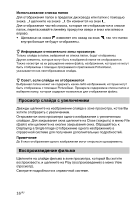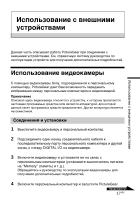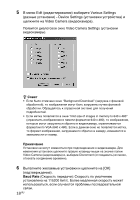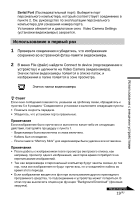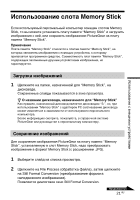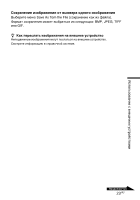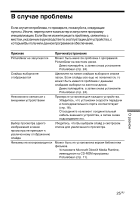Sony DCR-TRV525 PictureGear v4.1 Lite User Guide - Page 43
Использование слота Memory Stick
 |
View all Sony DCR-TRV525 manuals
Add to My Manuals
Save this manual to your list of manuals |
Page 43 highlights
Memory Stick Memory Stick Memory Stick PictureGear Memory Stick Memory Stick Memory Stick Memory Stick 1 Memory Stick", на z Memory Stick S Memory Stick PC card PictureGear PictureGear Memory Stick Memory Stick Memory Stick JPG). 1 2 File Process на Still Format Conversion Still Format Conversion. 21 RU

21
RU
Использование с внешними устройствами
Использование слота Memory Stick
Если используемый персональный компьютер оснащен слотом Memory
Stick, то вы можете установить плату памяти “Memory Stick” и загрузить
изображения с ней, или сохранить изображения PictureGear на плату
памяти “Memory Stick”.
Примечание
Плата памяти “Memory Stick” относится к платам памяти “Memory Stick”, на
которых запомнены изображения с помощью устройства, к которому
прилагается программное средство. Совместимость плат памяти “Memory Stick”,
содержащих запомненные другими устройствами изображения, не
гарантируется.
Загрузка изображений
1
Щелкните на папке, назначенной для “Memory Stick”, на
дисководе.
Сохраненные слайды показываются в зоне просмотра.
z
О названии дисковода, назначенного для “Memory Stick”
Как правило, назначенный дисковод является дисководом “S:”, но, при
использовании “Memory Stick” с адаптером PC card название дисковода
может изменяться в зависимости от используемого персонального
компьютера.
Более информацию смотрите, пожалуйста, в справочной системе
PictureGear или руководстве к персональному компьютеру.
Сохранение изображений
Для сохранения изображения PictureGear на плату памяти “Memory
Stick”, установленную в слот Memory Stick, надо преобразовать
изображение в формат Memory Stick (с расширением .JPG).
1
Выберите слайд из списка просмотра.
2
Щелкните на File Process (обработка файла), затем щелкните
на Still Format Conversion (преобразование формата
неподвижного изображения).
Появляется диалоговое окно Still Format Conversion.